?PPT讓文字一段一段出來的方法教程
時間:2023-01-14 11:16:45作者:極光下載站人氣:117
在powerpoint演示文稿中,完成內(nèi)容的添加后,我們還可以根據(jù)需要為其中的內(nèi)容設(shè)計一定的效果,比如我們可以為各種元素設(shè)置想要的樣式效果,添加動畫效果等等。為PPT中的文字添加動畫效果后,我們還可以設(shè)置文字一段一段地出現(xiàn),設(shè)置想要的出現(xiàn)速度等等動畫參數(shù)。那小伙伴們知道在PowerPoint演示文稿中如何實(shí)現(xiàn)這樣的動畫效果嗎,其實(shí)實(shí)現(xiàn)方法是非常簡單的。我們只需要為文字添加動畫后,在“效果選項”下選擇“按段落”就可以成功設(shè)置了。如果沒有找到該選項,可以插入多個文本框并將文字內(nèi)容分別放在不同的文本框中,然后分別為文本框添加想要的動畫效果。接下來,小編就來為小伙伴們分享具體的操作步驟了,有需要或者是有興趣了解的小伙伴們快來和小編一起往下看看吧!
操作步驟
第一步:點(diǎn)擊打開PPT文件,在“插入”選項卡中點(diǎn)擊“文本框”按鈕后可以繪制橫排文本框或者豎排文本框,然后在其中添加自己的內(nèi)容;

第二步:點(diǎn)擊文本框的邊框選中該文本框,接著在“動畫”選項卡中選擇一個想要的動畫進(jìn)行添加,比如我們這里點(diǎn)擊選擇“飛入”;
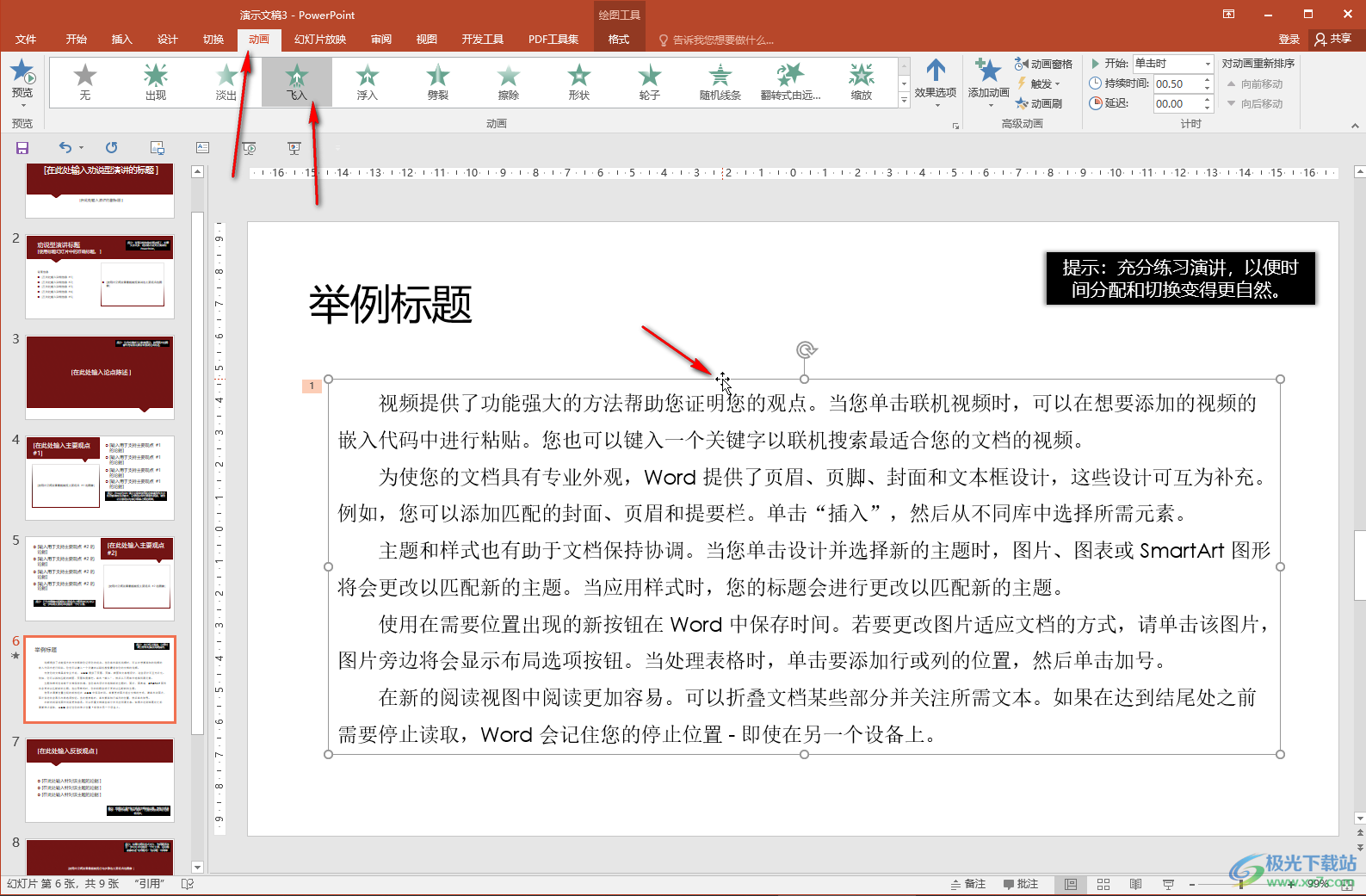
第三步:點(diǎn)擊“效果”按鈕并在子選項中點(diǎn)擊選擇“按段落”就可以了,如果有需要我們還可以設(shè)置動畫的方向;
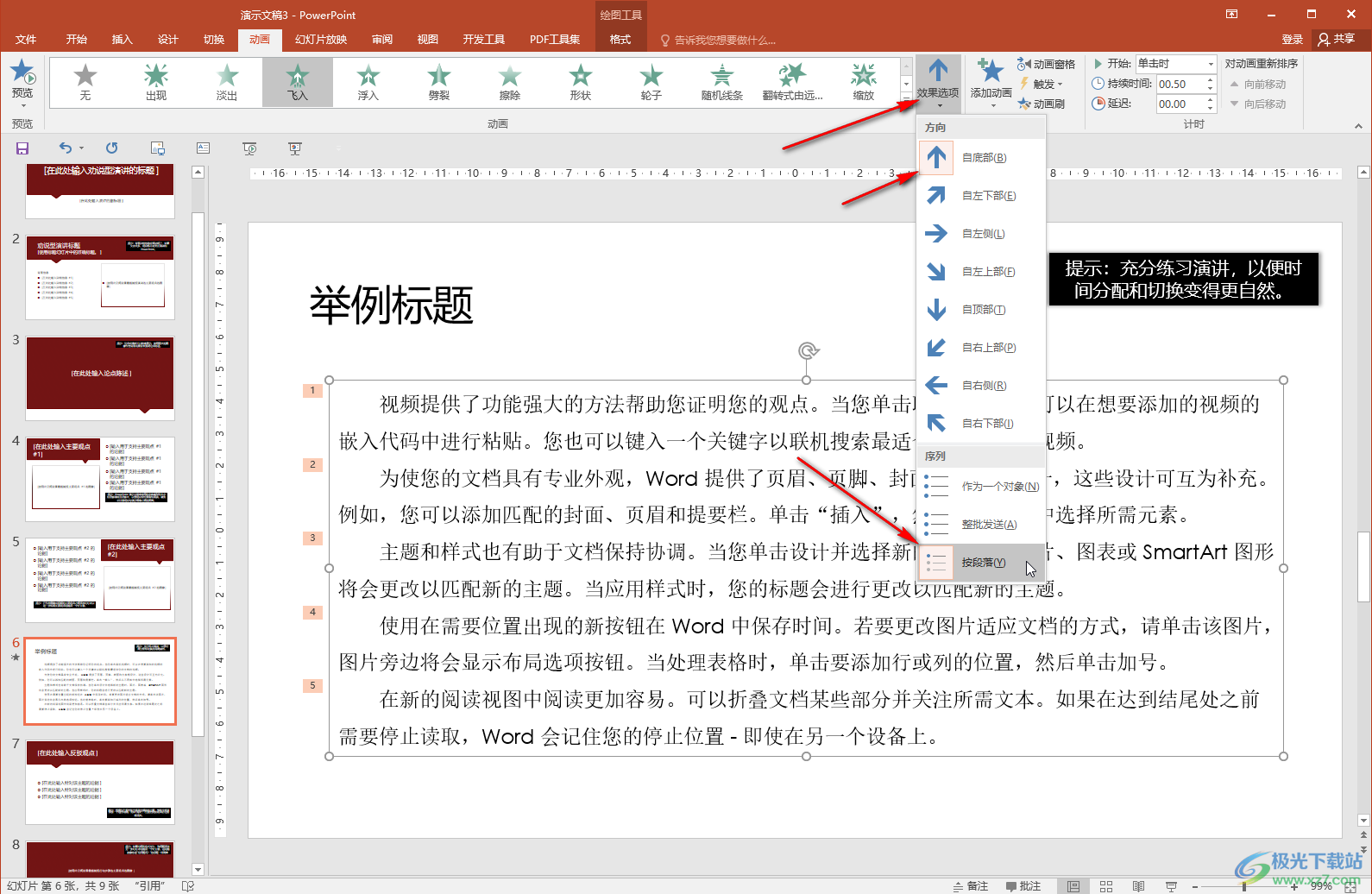
第四步:在界面左上方可以點(diǎn)擊“預(yù)覽”按鈕進(jìn)行預(yù)覽,點(diǎn)擊預(yù)覽按鈕處的下拉箭頭可以點(diǎn)擊勾選“自動預(yù)覽”,這樣后續(xù)設(shè)置其他的動畫效果時就會自動播放,方便快速進(jìn)行預(yù)覽;

第五步:在上方點(diǎn)擊“動畫窗格”按鈕打開側(cè)邊欄后,可以點(diǎn)擊動畫處的下拉箭頭,選擇“效果選項”;
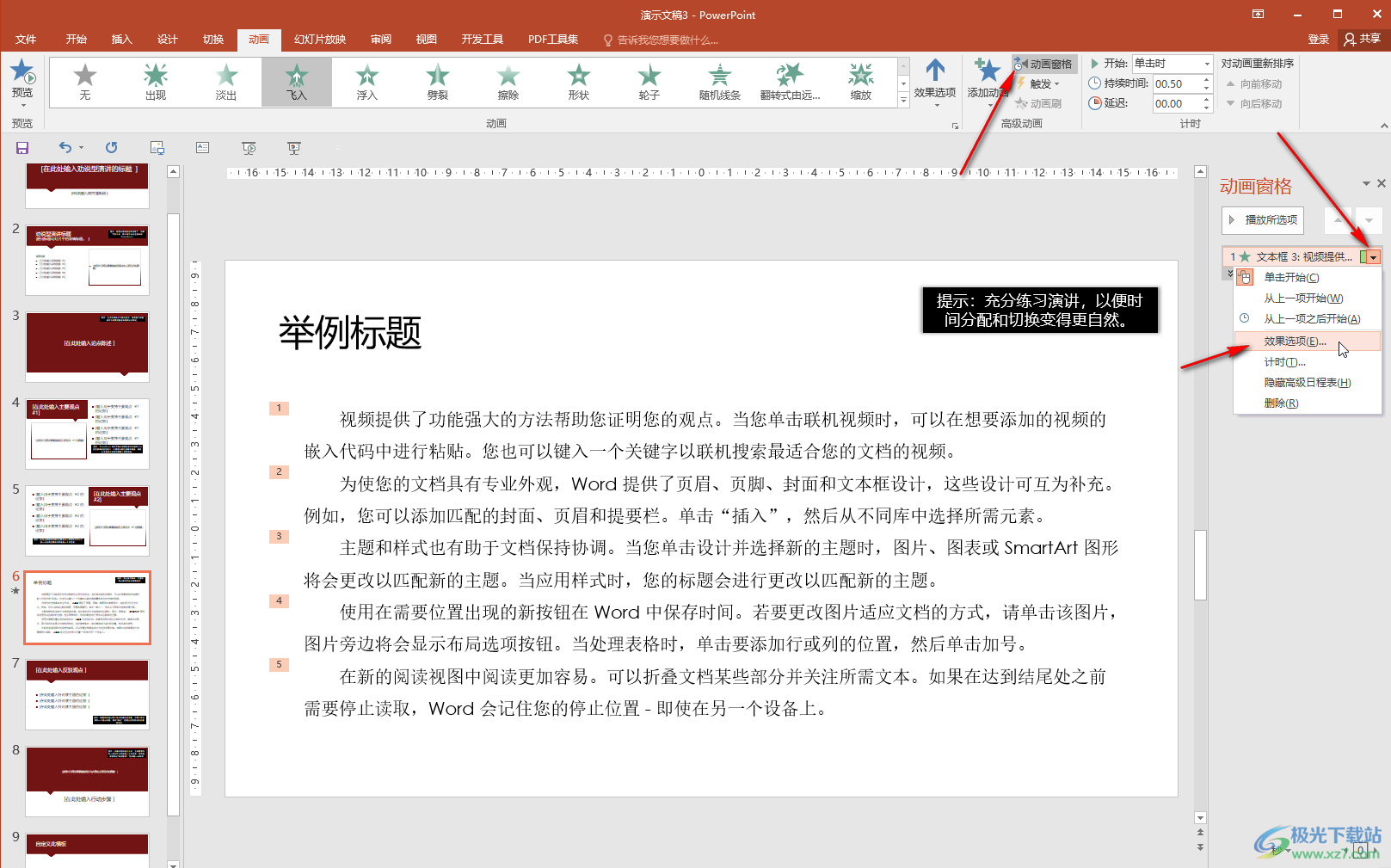
第六步:進(jìn)入窗口后在“效果”欄,我們還可以點(diǎn)擊設(shè)置按字/詞,按字母,這樣就可以實(shí)現(xiàn)一個字一個字地出現(xiàn)的效果了。

以上就是PowerPoint演示文稿中設(shè)置文本一段一段出現(xiàn)的方法教程的全部內(nèi)容了。如果在“效果選項”的子選項中沒有“按段落”選項,我們可以插入多個文本框后依次在其中添加每個段落的內(nèi)容, 然后依次點(diǎn)擊選中每個文本框并分別設(shè)置想要的動畫效果,這樣也可以實(shí)現(xiàn)一段一段出現(xiàn)的效果,小伙伴們可以按需進(jìn)行操作。

microsoft office2019專業(yè)增強(qiáng)版
大小:60.68 MB版本:1.1.2.0環(huán)境:WinXP, Win7, Win10
- 進(jìn)入下載
相關(guān)推薦
相關(guān)下載
熱門閱覽
- 1百度網(wǎng)盤分享密碼暴力破解方法,怎么破解百度網(wǎng)盤加密鏈接
- 2keyshot6破解安裝步驟-keyshot6破解安裝教程
- 3apktool手機(jī)版使用教程-apktool使用方法
- 4mac版steam怎么設(shè)置中文 steam mac版設(shè)置中文教程
- 5抖音推薦怎么設(shè)置頁面?抖音推薦界面重新設(shè)置教程
- 6電腦怎么開啟VT 如何開啟VT的詳細(xì)教程!
- 7掌上英雄聯(lián)盟怎么注銷賬號?掌上英雄聯(lián)盟怎么退出登錄
- 8rar文件怎么打開?如何打開rar格式文件
- 9掌上wegame怎么查別人戰(zhàn)績?掌上wegame怎么看別人英雄聯(lián)盟戰(zhàn)績
- 10qq郵箱格式怎么寫?qq郵箱格式是什么樣的以及注冊英文郵箱的方法
- 11怎么安裝會聲會影x7?會聲會影x7安裝教程
- 12Word文檔中輕松實(shí)現(xiàn)兩行對齊?word文檔兩行文字怎么對齊?
網(wǎng)友評論